有很多好朋友的电脑上全是应用技嘉主板,电脑上系统用久了多多少少会产生一些难题,要想用U盘启动盘重装系统,大伙儿想知道技嘉主板的电脑怎么进到BIOS设置U盘启动,小编我下面产生技嘉主板设置U盘为第一启动项实例教程,跟随流程操作就可以。
技嘉主板设置U盘为第一启动项实例教程
1.电脑上开机后发生技嘉主板logo立刻迅速不断按Del快捷键进到到BIOS界面,如下图:
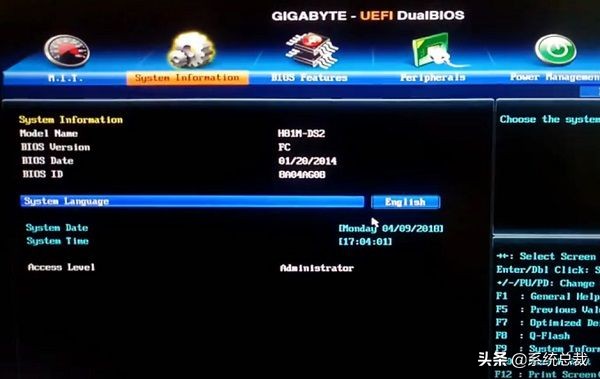
2.寻找选择“Susten Infornation”,下边寻找“Systen Language”,方向键挪到上边按回车键,随后选择“简体字中文”。
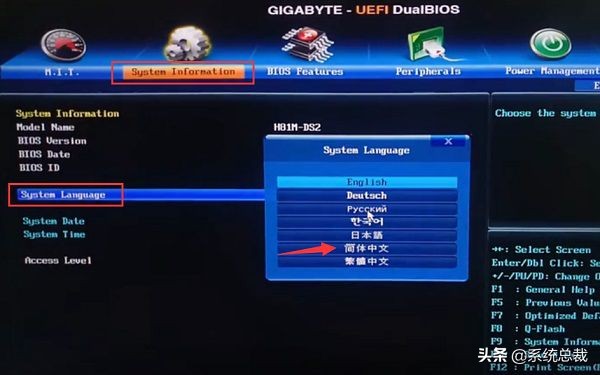
3.挪到“BIOS作用”界面,方向键向下寻找“电脑硬盘机器设备BBS所有权”按回车键进到。
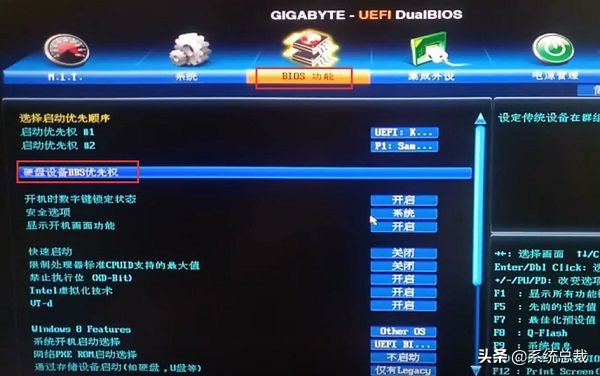
4.“启动所有权 #1”选项回车键能够见到大家启动的选项,大家选择“KingstonDatatraveler 3.0”按回车键,大家应用的是金士顿的U盘,别的的必须看U盘品牌选择。
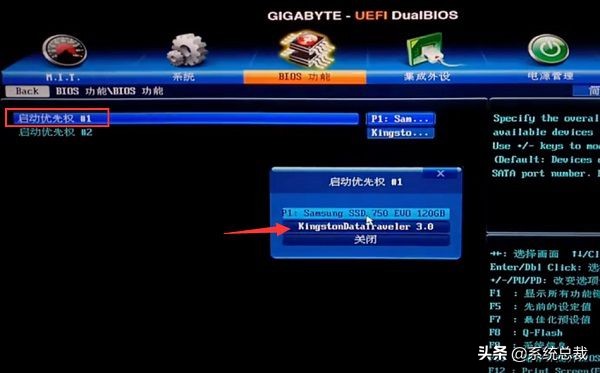
5.按ESC返回,选择“启动所有权 #1”回车键,随后选择刚的“KingstonDatatraveler 3.0”按回车键确定。

6.选择好后按F10键保存退出。发生弹出窗口点一下“是”,那样便是设置进行直接进入U盘PE系统。
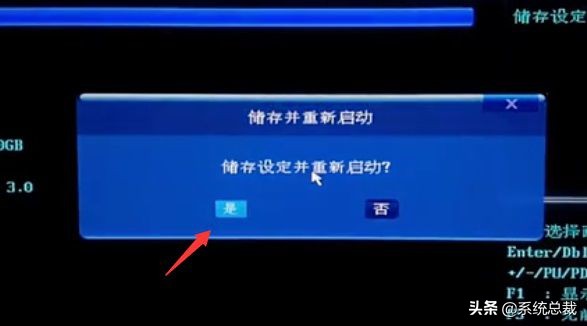
以上便是技嘉主板设置U盘为第一启动项实例教程,期待能帮助到大伙儿